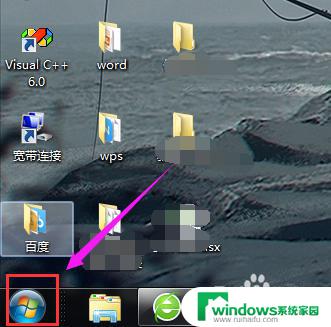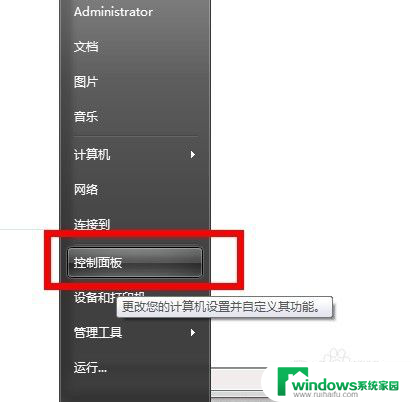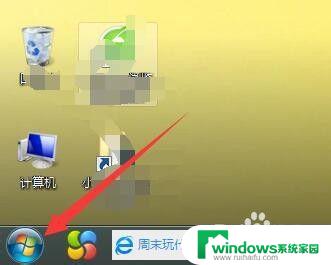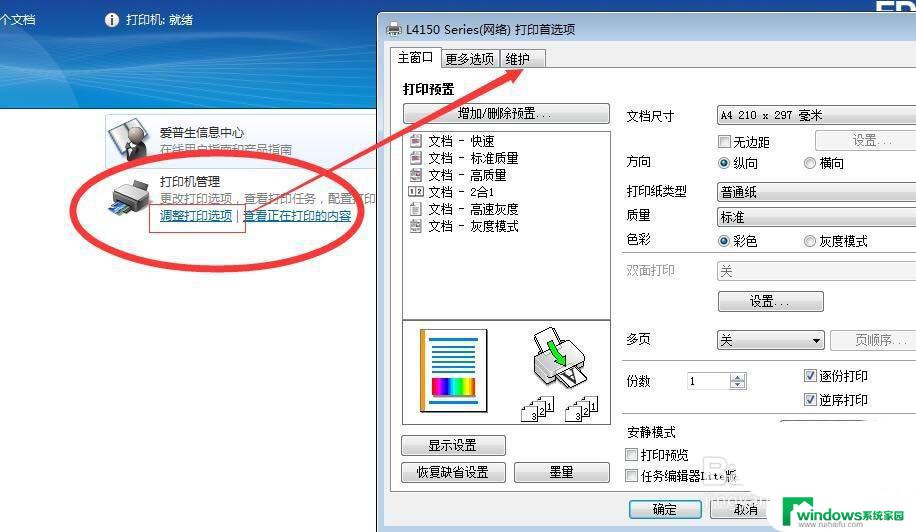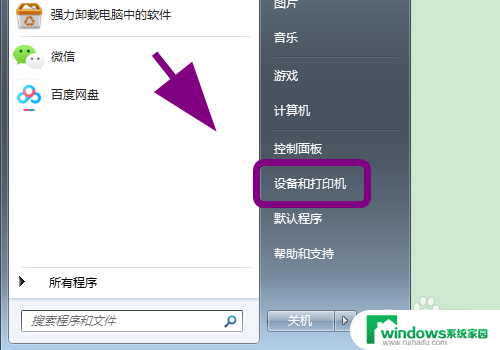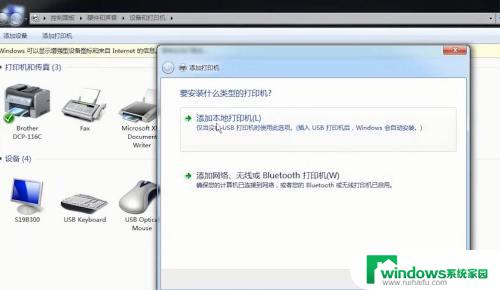爱普生打印机怎么清洗墨盒 EPSON打印机喷头清洗方法分享
在现代社会中打印机已经成为我们生活中不可或缺的一部分,随着使用时间的增长,打印机的墨盒和喷头会渐渐积累污垢,导致打印质量下降甚至出现故障。为了保证打印机的正常运作,我们需要定期清洗墨盒和喷头。对于爱普生打印机来说,清洗墨盒和喷头是一项重要的任务。EPSON打印机的墨盒和喷头应该如何清洗呢?在本文中将分享一些清洗EPSON打印机墨盒和喷头的方法,希望能帮助大家解决这一问题。
操作方法:
1.先打开打印机电源,并在打印机上放入洗喷头测试用的打印纸;

2.打开已安装连接好该台打印机的电脑,点击桌面左下角的“开始”菜单图标。并在开始菜单中选择“设备和打印机”;
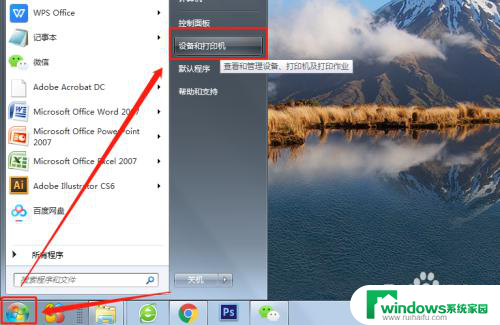
3.选中需要清洗的打印机图标,在其图标上右击鼠标,选择“打印机属性”;
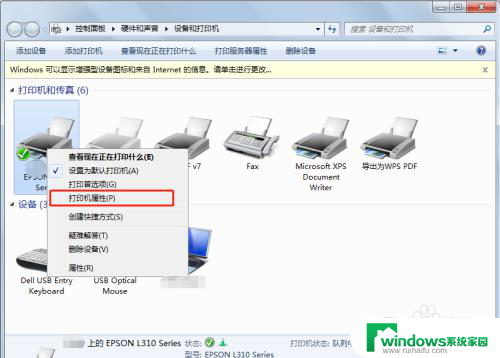
4.在打印机属性管理页面中点击“首选项”;
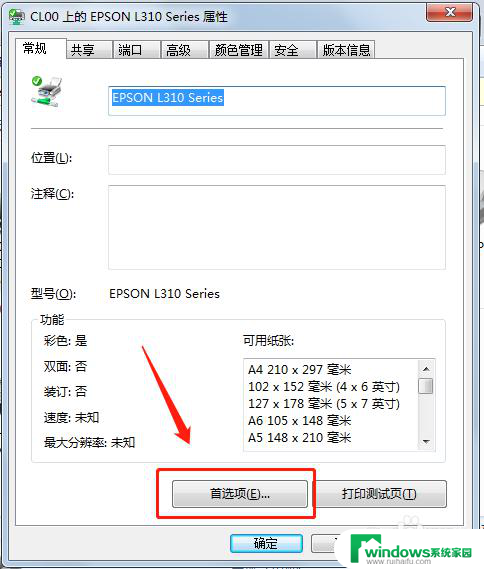
5.切换到“维护”选项卡;
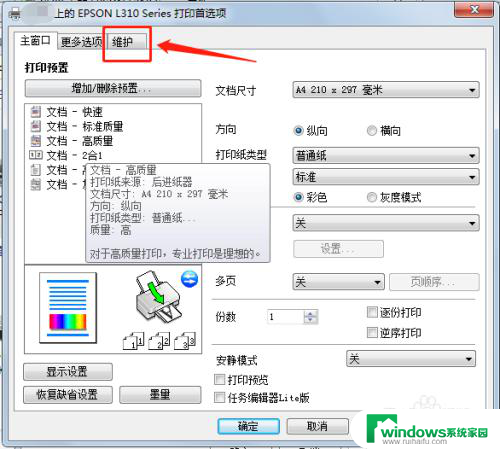
6.如果不太了解是否需要清洗打印头,可以回到刚才的“维护”页面。先点击“喷嘴检查”,检查一下是否需要清洗打印头;
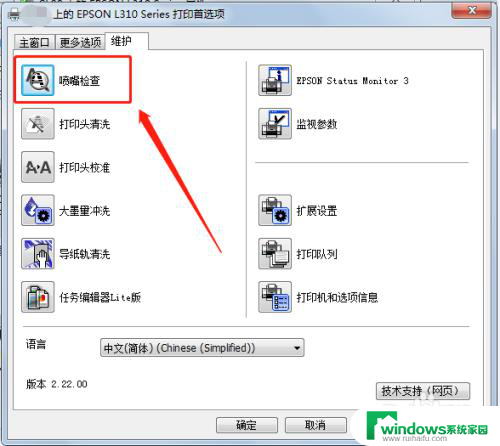
7.确定需要进行清洗后,点击“打印头清洗”;
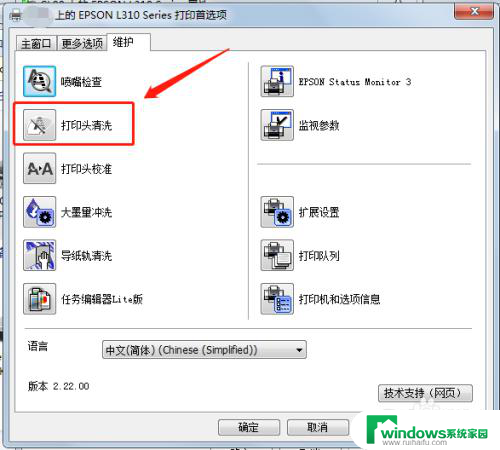
8.因为清洗打印头会消耗一些墨水,所以仅当有需要的时候才进行清洗。在打印头清洗前,系统会提示需要清洗打印头的一些情况。如已确定需要清洗,点击“开始”即可;
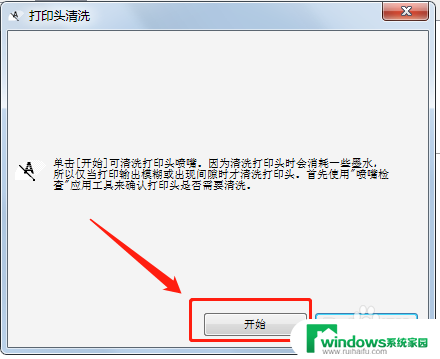
以上就是爱普生打印机如何清洗墨盒的全部内容,如果你遇到了相同的情况,请参照本文的方法处理,希望对大家有所帮助。